Андроид – популярная операционная система для мобильных устройств, которая со временем может замедляться из-за накопления мусора. Удаление ненужных файлов и данных может значительно повысить производительность устройства и освободить место на нем. В этой статье мы рассмотрим несколько простых способов очистки андроида от мусора без использования дополнительных программ.
Очистка кэша приложений – один из самых простых и эффективных способов освободить место на андроиде и улучшить его работу. Кэш – это временные файлы, которые приложения создают для более быстрого доступа к данным. Однако со временем они накапливаются и занимают много места. Для очистки кэша приложений нужно зайти в настройки андроида, выбрать пункт "Приложения" или "Управление приложениями", затем выбрать нужное приложение и нажать на кнопку "Очистить кэш". Повторить эту операцию для всех установленных приложений.
Удаление ненужных файлов – еще один простой способ освободить место на андроиде. В процессе использования устройства мы часто скачиваем и создаем различные файлы, которые со временем становятся ненужными. Это могут быть фотографии, видео, аудио-записи, документы и т.д. Для удаления ненужных файлов нужно зайти в файловый менеджер андроида (например, "Мой файл" или "ES проводник"), найти папку с ненужными файлами и удалить их вручную. Обратите внимание, что удаление некоторых системных файлов может повредить работу устройства, поэтому будьте осторожны.
Отключение и удаление неиспользуемых приложений – еще один способ освободить место и повысить производительность андроида. Зачастую мы устанавливаем на устройство различные приложения, которые с течением времени перестаем использовать. Они занимают место на диске и могут замедлять работу устройства. Чтобы отключить или удалить неиспользуемые приложения, нужно зайти в настройки андроида, выбрать пункт "Приложения" или "Управление приложениями", затем выбрать нужное приложение и нажать на кнопку "Отключить" или "Удалить". Перед удалением приложения убедитесь, что оно действительно необходимо вам.
Отключение ненужных уведомлений

Настройки уведомлений в Android позволяют пользователю контролировать, какие уведомления он получает и от каких приложений. Отключение ненужных уведомлений может помочь уменьшить количество мусора, который отображается на экране, и увеличить производительность устройства.
Чтобы отключить ненужные уведомления на Android:
- Откройте "Настройки" на своем устройстве.
- Прокрутите вниз и выберите "Приложения и уведомления".
- Выберите "Уведомления" или "Управление уведомлениями".
- Пролистайте список приложений и найдите те, от которых вы хотите отключить уведомления.
- Нажмите на приложение, чтобы открыть его настройки уведомлений.
- Отключите пункт "Разрешить уведомления" или аналогичный пункт, который отключит все уведомления от этого приложения.
После отключения ненужных уведомлений вы больше не будете получать уведомления от этих приложений. Если вам вдруг понадобится включить их снова, вы можете повторить те же самые шаги и включить уведомления для определенного приложения.
Способы удаления ненужных уведомлений на андроиде
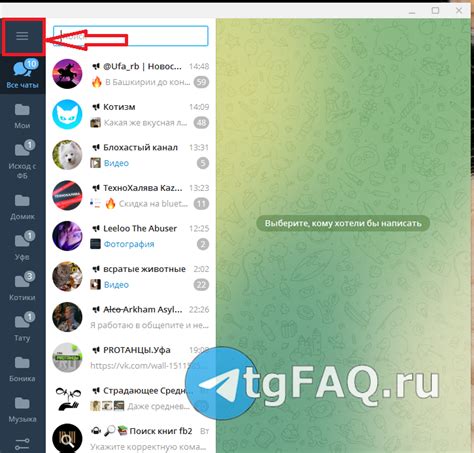
Уведомления на андроиде часто бывают полезными и информативными, но иногда они могут быть назойливыми и просто мешать. Есть несколько простых способов, как избавиться от ненужных уведомлений на андроиде без использования дополнительных программ:
1. Отключение уведомлений от конкретного приложения: Если некоторое приложение часто присылает вам уведомления, которые вам не интересны, вы можете отключить их. Для этого перейдите в настройки вашего андроид-устройства, выберите раздел "Уведомления" или "Приложения и уведомления", найдите приложение, от которого хотите избавиться от уведомлений, и отключите их.
2. Изменение настроек уведомлений: В настройках вашего андроид-устройства вы можете настроить, какие уведомления вы хотите получать, а какие нет. Например, вы можете отключить уведомления от социальных сетей или чатов, чтобы не отвлекаться на них. Для этого перейдите в настройки уведомлений, выберите нужное приложение и измените настройки уведомлений в соответствии с вашими предпочтениями.
3. Очистка кэша приложений: Кэш приложений может занимать много места на вашем андроид-устройстве и вызывать ненужные уведомления. Очистка кэша может помочь устранить эту проблему. Для очистки кэша приложения перейдите в настройки вашего андроид-устройства, выберите раздел "Приложения" или "Приложения и уведомления", найдите нужное приложение и нажмите на кнопку "Очистить кэш".
4. Отключение показа уведомлений на экране блокировки: Если вас раздражает, что уведомления отображаются на экране блокировки вашего андроид-устройства, вы можете отключить их. Для этого перейдите в настройки уведомлений, найдите пункт "Настройки экрана блокировки" или "Безопасность и экран блокировки" и измените настройки уведомлений на экране блокировки в соответствии с вашими предпочтениями.
С помощью этих простых способов вы можете избавиться от ненужных уведомлений на андроиде и сделать использование вашего устройства более комфортным и эффективным.
Очистка кэша приложений
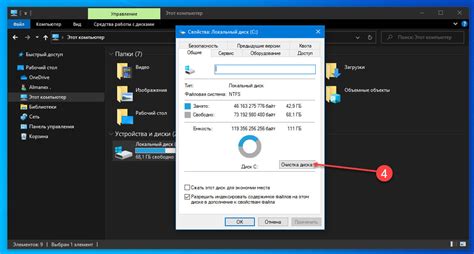
Чтобы очистить кэш приложений на андроиде, следуйте этим простым шагам:
- Откройте настройки вашего устройства.
- Найдите и выберите раздел "Приложения" или "Управление приложениями".
- В списке приложений найдите приложение, чей кэш вы хотите очистить, и нажмите на него.
- На странице приложения найдите и выберите опцию "Очистить кэш".
- Подтвердите ваш выбор, нажав на кнопку "ОК" или "Очистить".
После выполнения этих шагов кэш выбранного приложения будет полностью удален, и вы освободите некоторое место на вашем устройстве. Повторите эти шаги для каждого приложения, кэш которого вы хотите очистить.
Очистка кэша приложений регулярно может помочь поддерживать ваше устройство в хорошей работоспособности, освобождать память и повышать производительность.
Как освободить место на андроиде путем очистки кэша

Чтобы очистить кэш вашего устройства, следуйте этим шагам:
- Перейдите в настройки вашего устройства.
- Прокрутите вниз и выберите "Память и хранилище".
- Выберите "Кэш данных".
- Нажмите на кнопку "Очистить кэш".
После того, как вы нажмете на кнопку "Очистить кэш", ваше устройство начнет удаление временных файлов из кэша приложений. Обычно этот процесс занимает всего несколько секунд, и вы сразу освободите некоторое место на своем устройстве.
Вы также можете очистить кэш для отдельных приложений. Для этого просто перейдите в раздел "Приложения" в настройках вашего устройства, найдите приложение, для которого вы хотите очистить кэш, и выберите опцию "Очистить кэш".
Очистка кэша не повлияет на личные данные и настройки ваших приложений. Это просто удаляет временные файлы, которые больше не нужны.
Регулярная очистка кэша поможет поддерживать ваше устройство в хорошей работоспособности и освободить место на андроиде, особенно если у вас ограниченный объем памяти. Попробуйте очистить кэш сейчас и насладитесь свободным местом на своем устройстве!
Удаление ненужных приложений

| 1. | Откройте настройки своего устройства и найдите раздел «Приложения» или «Управление приложениями». |
| 2. | Выберите приложение, которое вы хотите удалить. |
| 3. | Нажмите на кнопку «Удалить» или перенесите значок приложения в корзину на экране. |
| 4. | Подтвердите удаление приложения, если система попросит вас подтвердить. |
| 5. | Повторите эти шаги для всех ненужных приложений, которые вы хотите удалить. |
| 6. | Периодически просматривайте список приложений и удаляйте ненужные приложения, чтобы поддерживать устройство в хорошей форме. |
Удаление ненужных приложений поможет освободить пространство на вашем устройстве, ускорить его работу и сэкономить заряд батареи. Будьте внимательны и не удаляйте системные приложения, так как это может привести к непредвиденным результатам.
Как удалить приложения с андроида без программ
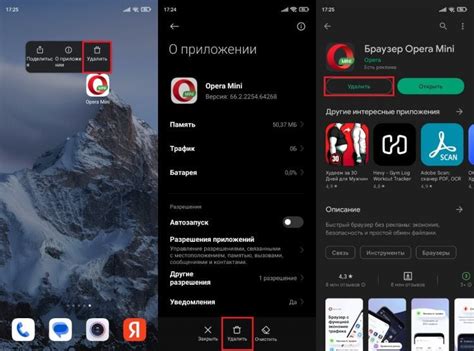
Удаление приложений с устройства на базе операционной системы Андроид может быть довольно простым и не требовать дополнительных программ. Вот несколько простых шагов, которые помогут вам удалить ненужные приложения без лишних усилий.
1. Перейдите в настройки устройства.
Чтобы удалить приложение с вашего Андроид-устройства, нужно открыть настройки. Это можно сделать, нажав на значок "Настройки" на главном экране или в панели уведомлений сверху экрана.
2. Найдите и выберите раздел "Приложения".
В настройках устройства вам нужно найти раздел "Приложения" или "Приложения и уведомления". Этот раздел обычно находится внизу списка настроек.
3. Выберите ненужное приложение.
В списке приложений выберите то, которое хотите удалить. Обычно приложения упорядочены по алфавиту или по последнему использованию.
4. Откройте информацию о приложении и выберите "Удалить".
После того, как вы выбрали ненужное приложение, откройте его информацию, нажав на него. В информационной карточке найдите кнопку "Удалить" и выберите ее. Вам может быть предложено подтвердить удаление приложения.
5. Подтвердите удаление приложения.
После нажатия на кнопку "Удалить" вам может быть предложено подтвердить свое действие. Убедитесь, что вы хотите удалить приложение, и выберите "ОК" для подтверждения.
6. Повторите необходимые шаги для удаления других приложений.
Повторите все вышеуказанные шаги для удаления других ненужных приложений с вашего Андроид-устройства. При необходимости можно повторять этот процесс для каждого приложения, которое вы хотите удалить.
Важно помнить!
Перед удалением приложения убедитесь, что оно не является важным для работы вашего устройства или не содержит важной информации. Некоторые приложения могут быть предустановлены на устройстве и не могут быть удалены. В таких случаях лучше обратиться к инструкции по использованию вашего конкретного устройства или обратиться к подробным руководствам.